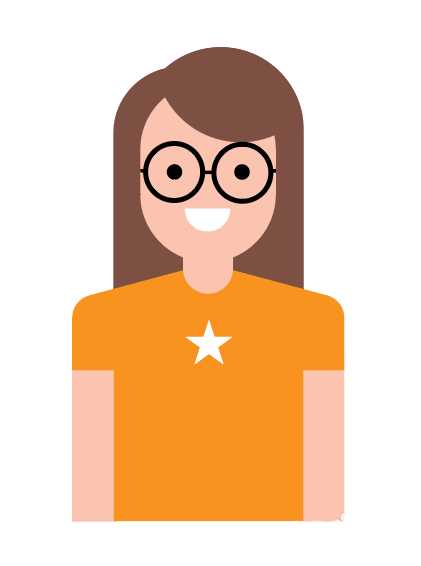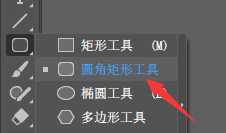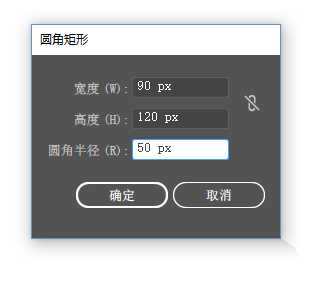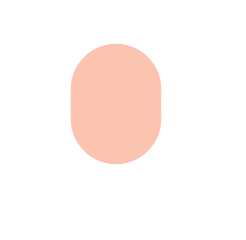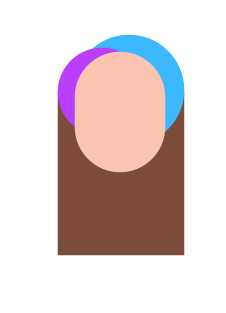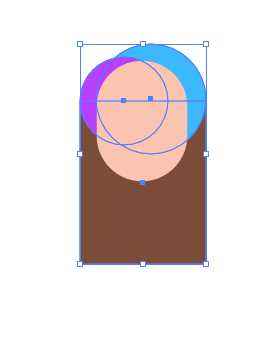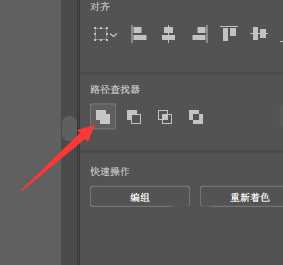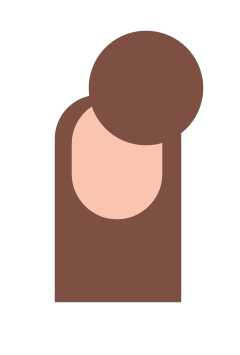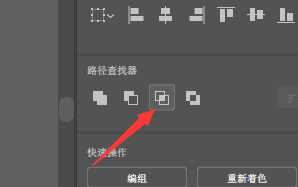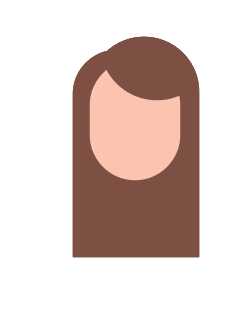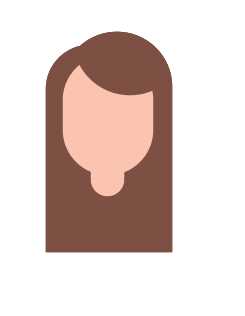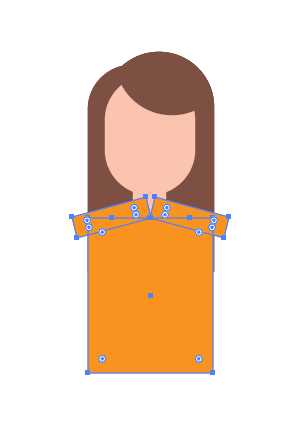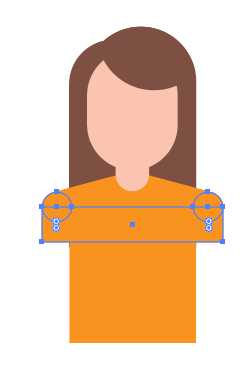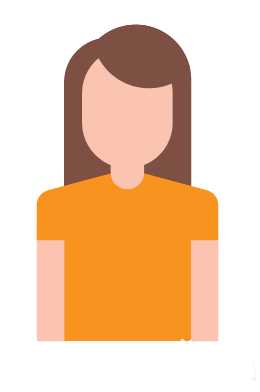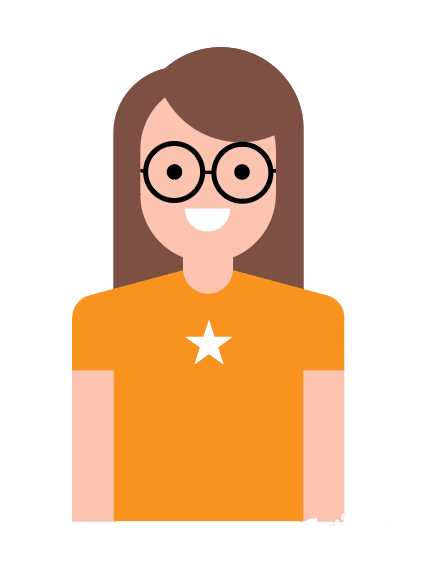DDR爱好者之家 Design By 杰米
使用AI绘制一个扁平化的人物头像很简单方便,该怎么绘制卡通人物头像呢?下面我们就来看看详细的教程。
- 软件名称:
- Adobe Illustrator 2020 v24.2.3 64位 免安装中文绿色精简版
- 软件大小:
- 344MB
- 更新时间:
- 2020-08-07立即下载
1、选择圆角矩形工具,在画布上点击出现弹窗,参数设置如图所示,绘制出人物的脸部;
2、在脸部的下方分别画出一个直角矩形和两个圆形;
3、然后选中这三个图形,点击路径查找器中的合集,将他们合并;
4、在脸部的上方再画一个圆形,将脸部后面的头发复制一份,和圆形一起选中,点击路径查找器中的交集,头发和刘海就绘制好了;
5、使用圆角矩形工具在脸部下方画出人物的脖子;
6、接着画出三个矩形,位置如图所示,使用路径查找器的联集将它们合并为一个图形;
7、在衣服的两侧画出两个圆形和长方形,作为人物的肩膀,将图形全部合并后,衣服就画好了;
8、用矩形工具画出她的两侧胳膊;
9、最后再为人物添加上脸部和衣服上的图案,人物就画好了,你也可以更改发型和衣服画出男生的头像。
以上就是ai人物头像设计漫画卡通效果的做法,希望大家喜欢,请继续关注。
相关推荐:
ai怎么手绘扁平化的搜索研究矢量插画图?
ai怎么手绘扁平化城市夜景灯光秀背景图插画?
ai怎么设计扁平化的电池图标? ai电池矢量图画法
DDR爱好者之家 Design By 杰米
广告合作:本站广告合作请联系QQ:858582 申请时备注:广告合作(否则不回)
免责声明:本站资源来自互联网收集,仅供用于学习和交流,请遵循相关法律法规,本站一切资源不代表本站立场,如有侵权、后门、不妥请联系本站删除!
免责声明:本站资源来自互联网收集,仅供用于学习和交流,请遵循相关法律法规,本站一切资源不代表本站立场,如有侵权、后门、不妥请联系本站删除!
DDR爱好者之家 Design By 杰米
暂无评论...
P70系列延期,华为新旗舰将在下月发布
3月20日消息,近期博主@数码闲聊站 透露,原定三月份发布的华为新旗舰P70系列延期发布,预计4月份上市。
而博主@定焦数码 爆料,华为的P70系列在定位上已经超过了Mate60,成为了重要的旗舰系列之一。它肩负着重返影像领域顶尖的使命。那么这次P70会带来哪些令人惊艳的创新呢?
根据目前爆料的消息来看,华为P70系列将推出三个版本,其中P70和P70 Pro采用了三角形的摄像头模组设计,而P70 Art则采用了与上一代P60 Art相似的不规则形状设计。这样的外观是否好看见仁见智,但辨识度绝对拉满。
更新日志
2025年01月09日
2025年01月09日
- 小骆驼-《草原狼2(蓝光CD)》[原抓WAV+CUE]
- 群星《欢迎来到我身边 电影原声专辑》[320K/MP3][105.02MB]
- 群星《欢迎来到我身边 电影原声专辑》[FLAC/分轨][480.9MB]
- 雷婷《梦里蓝天HQⅡ》 2023头版限量编号低速原抓[WAV+CUE][463M]
- 群星《2024好听新歌42》AI调整音效【WAV分轨】
- 王思雨-《思念陪着鸿雁飞》WAV
- 王思雨《喜马拉雅HQ》头版限量编号[WAV+CUE]
- 李健《无时无刻》[WAV+CUE][590M]
- 陈奕迅《酝酿》[WAV分轨][502M]
- 卓依婷《化蝶》2CD[WAV+CUE][1.1G]
- 群星《吉他王(黑胶CD)》[WAV+CUE]
- 齐秦《穿乐(穿越)》[WAV+CUE]
- 发烧珍品《数位CD音响测试-动向效果(九)》【WAV+CUE】
- 邝美云《邝美云精装歌集》[DSF][1.6G]
- 吕方《爱一回伤一回》[WAV+CUE][454M]